ウィンドウズ10のタスクバーで複数のウィンドウを開いている時、マウスカーソルを合わせると小さいウィンドウ(ライブサムネイル)がプレビュー表示されるのを無効にする方法です。
本来なら、こうするとウィンドウズ10の設定でプレビューを無効にできますよと、紹介したいところなんですが、ウィンドウズ10の機能では、そういう設定がないそうです。
じゃあ、アプリの力でなんとかしようと、「7+ Taskbar Tweaker」というアプリをインストールして、プレビュー表示を無効にしてみました。
7+ Taskbar Tweakerのインストール
「7+ Taskbar Tweaker」は窓の杜というサイトから無料でダンロードすることができます。
7+ Taskbar Tweaker 窓の杜ダウンロードページ
「窓の杜からダウンロード」をクリックします。
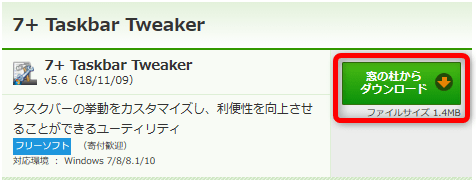
ダウンロードが完了したら、ファイルダブルクリックして実行します。
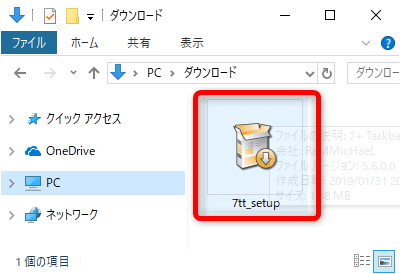
日本語で「OK」をクリックします。
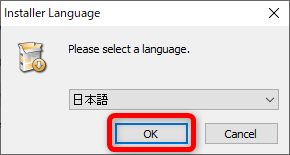
「次へ」をクリックします。
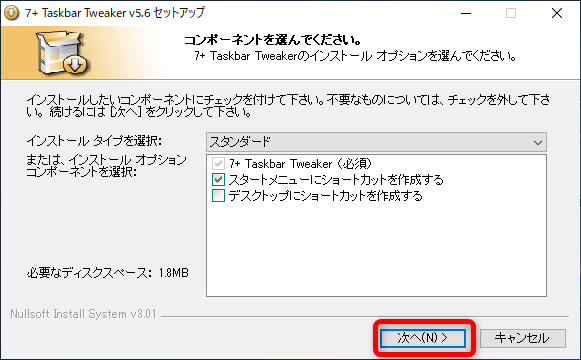
「インストール」をクリックします。
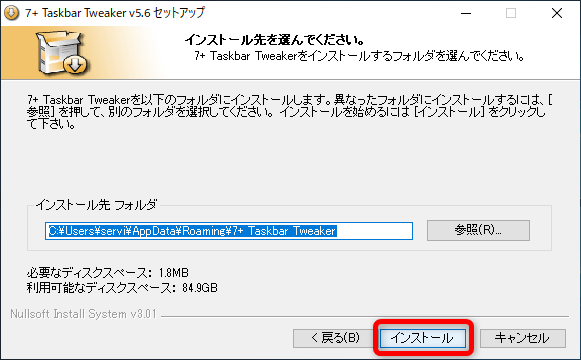
「完了」をクリックします。
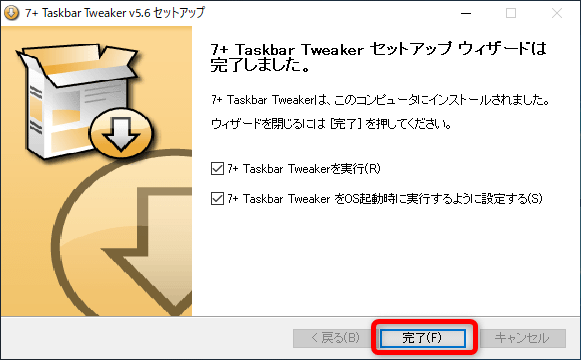
タスクバーのプレビューを無効にする
7+ Taskbar Tweakerが起動すると画面右に「マウスカーソルを重ねた時の動作」という項目があります。
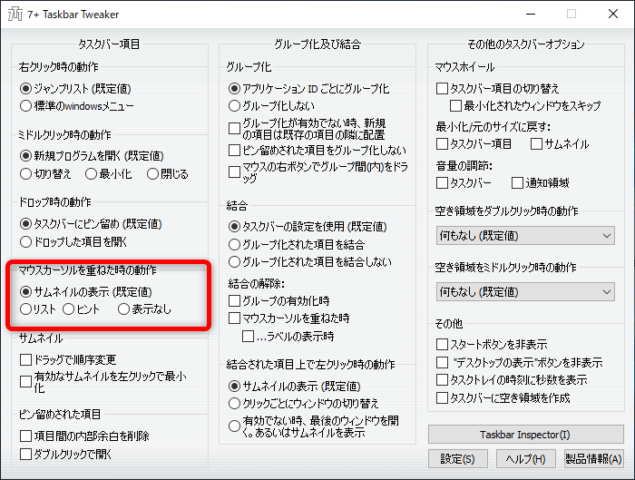
ここを「表示なし」を選択して「設定」をクリックします。
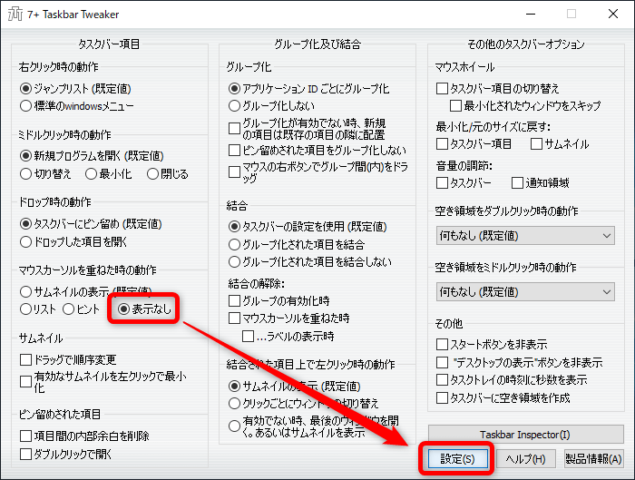
続いて次のような画面が表示されるので「OK」をクリックします。
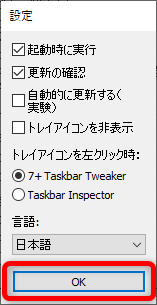
これでタスクバーにマウスカーソルを重ねても小さいウィンドウがプレビュー表示されなくなりました。
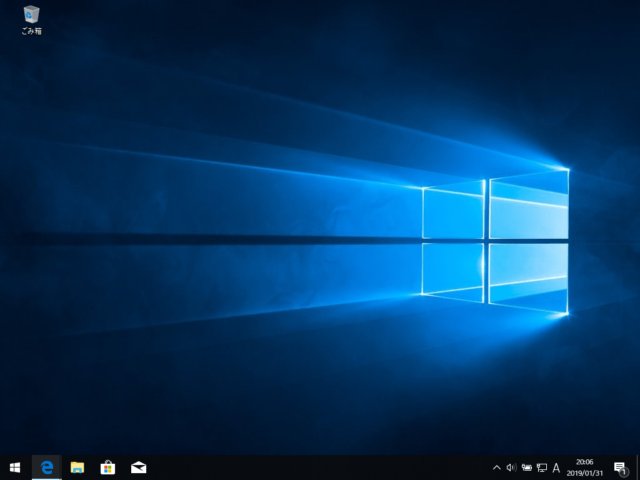
ただ、このアプリも完璧ではなく毎回起動して常駐させなくては硬化がありません。
そのため、アプリを終了してしまうと、元の通りプレビューが表示されてしまいます。

ウィンドウズ10の標準の機能では、どうすることもできないので、アプリを起動させ続けるのか悩ましいところです。

